하드 드라이브에 대한 액세스를 다시 얻는 방법, 하드 드라이브를 열 수 없는 오류 수정

이 글에서는 하드 드라이브에 문제가 생겼을 때 다시 접근할 수 있는 방법을 안내해 드리겠습니다. 함께 따라 해 보세요!
Windows에서 그룹 정책 클라이언트 서비스에 연결할 수 없는 문제 수정: 관리자가 아닌 계정으로 로그인하는 동안 위의 오류가 발생하는 경우 오늘 이 문제를 해결하는 방법에 대해 논의할 것이므로 올바른 위치에 있는 것입니다. 이 오류는 관리자가 아닌 사용자를 Windows에 로그인하는 동안 그룹 정책 클라이언트 서비스가 실패했음을 분명히 나타냅니다. 관리자 계정을 사용하는 동안에는 이러한 오류가 없으며 사용자는 Windows 10에 쉽게 로그인할 수 있습니다.

표준 사용자가 Windows에 로그인하려고 하면 "Windows에서 그룹 정책 클라이언트 서비스에 연결할 수 없습니다."라는 오류 메시지가 표시됩니다. 시스템 관리자에게 문의하십시오." 관리자가 시스템에 로그인하고 오류를 더 잘 이해하기 위해 이벤트 로그를 볼 수 있으므로 시스템 관리자에게 문의하라고 분명히 나와 있습니다.
주요 문제는 표준 사용자가 로그인을 시도할 때 그룹 정책 클라이언트 서비스가 실행되지 않아 오류 메시지가 표시되는 것 같습니다. 관리자는 시스템에 로그인할 수 있지만 "Windows 서비스에 연결하지 못했습니다. Windows에서 gpsvc 서비스에 연결할 수 없습니다. 이 문제로 인해 표준 사용자가 로그인할 수 없습니다.” 따라서 시간을 낭비하지 않고 아래 나열된 문제 해결 가이드를 통해 실제로 Windows에서 그룹 정책 클라이언트 서비스 오류에 연결할 수 없는 문제를 수정하는 방법을 살펴보겠습니다.
내용물
Windows에서 그룹 정책 클라이언트 서비스에 연결할 수 없는 문제 수정
문제가 발생하는 경우에 대비 하여 복원 지점 을 만드십시오 .
방법 1: 그룹 정책 클라이언트 서비스를 자동으로 설정
다음 변경을 수행하려면 관리자 계정 으로 로그인했는지 확인하십시오 .
1. Windows 키 + R을 누른 다음 services.msc 를 입력 하고 Enter 키를 누릅니다.

2. 그룹 정책 클라이언트 서비스를 찾은 다음 마우스 오른쪽 버튼을 클릭하고 중지를 선택 합니다.
3.이제 그것을 두 번 클릭하고 시작 유형 이 자동 으로 설정되어 있는지 확인하십시오 .

4. 그런 다음 시작 을 클릭 하여 서비스를 다시 시작하십시오.
5. 적용을 클릭한 다음 확인을 클릭합니다.
6. PC를 재부팅하면 Windows에서 그룹 정책 클라이언트 서비스 오류에 연결할 수 없습니다.
방법 2: 시스템 복원 시도
1. Windows 키 + R을 누르고 " sysdm.cpl "을 입력한 다음 Enter 키를 누릅니다 .

2. 시스템 보호 탭을 선택하고 시스템 복원을 선택합니다 .

3. 다음을 클릭하고 원하는 시스템 복원 지점을 선택합니다 .

4. 화면 지시에 따라 시스템 복원을 완료합니다.
5. 재부팅 후 Windows에서 그룹 정책 클라이언트 서비스 오류에 연결할 수 없음 을 수정할 수 있습니다 .
방법 3: SFC 및 DISM 실행
1. Windows 키 + X를 누른 다음 명령 프롬프트(관리자) 를 클릭합니다 .

2. 이제 cmd에 다음을 입력하고 Enter 키를 누릅니다.
Sfc /scannow sfc /scannow /offbootdir=c:\ /offwindir=c:\windows (위에서 실패하면 이것을 시도하십시오)

3. 위의 프로세스가 완료될 때까지 기다렸다가 완료되면 PC를 다시 시작합니다.
4. 다시 cmd를 열고 다음 명령을 입력하고 각 명령 다음에 Enter 키를 누릅니다.
a) Dism /Online /Cleanup-Image /CheckHealth b) Dism /Online /Cleanup-Image /ScanHealth c) Dism /Online /Cleanup-Image /RestoreHealth

5. DISM 명령을 실행하고 완료될 때까지 기다립니다.
6. 위의 명령이 작동하지 않으면 다음을 시도하십시오.
Dism /Image:C:\offline /Cleanup-Image /RestoreHealth /Source:c:\test\mount\windows Dism /Online /Cleanup-Image /RestoreHealth /Source:c:\test\mount\windows /LimitAccess
참고: C:\RepairSource\Windows를 복구 소스(Windows 설치 또는 복구 디스크)의 위치로 바꾸십시오.
7. PC를 재부팅하여 변경 사항을 저장하고 Windows가 그룹 정책 클라이언트 서비스 오류에 연결할 수 없음 을 수정할 수 있는지 확인합니다 .
방법 4: Windows 업데이트 설정을 열 수 없는 경우
1. Windows 키 + X를 누른 다음 명령 프롬프트(관리자) 를 선택 합니다.
2. cmd에 다음 명령을 입력하고 Enter 키를 누릅니다.
netsh winsock 재설정 netsh winsock 수리

3. PC를 재부팅하여 변경 사항을 저장하면 오류가 해결됩니다.
방법 5: 빠른 시작 끄기
1. Windows 키 + R을 누른 다음 " powercfg.cpl "을 입력하고 Enter 키를 눌러 전원 옵션을 엽니다.
2. 왼쪽 상단 열에서 전원 버튼의 기능 선택을 클릭 합니다 .

3. 그런 다음 현재 사용할 수 없는 설정 변경을 클릭합니다.
4. 종료 설정 에서 빠른 시작 켜기를 선택 취소 합니다.

5. 이제 변경 사항 저장을 클릭하고 PC를 다시 시작합니다.
이 솔루션은 도움이 되는 것으로 보이며 Windows에서 그룹 정책 클라이언트 서비스 오류에 연결할 수 없습니다.
방법 6: 레지스트리 수정
1. Windows 키 + R을 누른 다음 regedit 를 입력하고 Enter 키를 눌러 레지스트리 편집기를 엽니다.

2. 이제 레지스트리 편집기에서 다음 키로 이동합니다.
컴퓨터\HKEY_LOCAL_MACHINE\SYSTEM\CurrentControlSet\서비스\gpsvc
3. 다음으로 imagepath 키 의 값을 찾아 데이터를 확인합니다. 이 경우 데이터는 svchost.exe -k netsvcs입니다.

4. 위의 데이터가 gpsvc 서비스 를 담당한다는 의미 입니다.
5. 이제 레지스트리 편집기에서 다음 경로로 이동합니다.
HKEY_LOCAL_MACHINE\SOFTWARE\Microsoft\Windows NT\CurrentVersion\SvcHost
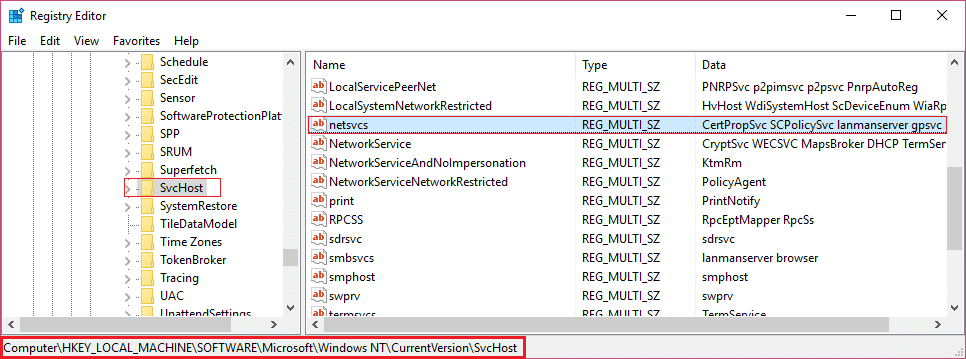
6. 오른쪽 창에서 netsvcs를 찾은 다음 두 번 클릭합니다.
7. 값 데이터 필드 를 확인하고 gpsvc가 누락되지 않았는지 확인합니다. 거기 에 없으면 gpsvc 값 을 추가하고 다른 것을 삭제하고 싶지 않기 때문에 매우 조심하십시오. 확인을 클릭하고 대화 상자를 닫습니다.

8.다음으로 다음 폴더로 이동합니다.
HKEY_LOCAL_MACHINE\SOFTWARE\Microsoft\Windows NT\CurrentVersion\SvcHost\netsvcs
(이것은 SvcHost 아래에 있는 것과 동일한 키가 아니며 왼쪽 창 창의 SvcHost 폴더 아래에 있음)
9. SvcHost 폴더 아래에 netsvcs 폴더가 없으면 수동으로 만들어야 합니다. 이렇게 하려면 SvcHost 폴더를 마우스 오른쪽 버튼으로 클릭 하고 새로 만들기 > 키를 선택 합니다 . 그런 다음 새 키의 이름으로 netsvcs를 입력합니다.

10.SvcHost에서 방금 생성한 netsvcs 폴더를 선택하고 왼쪽 창에서 마우스 오른쪽 버튼을 클릭하고 새로 만들기 > DWORD(32비트) 값을 선택 합니다.
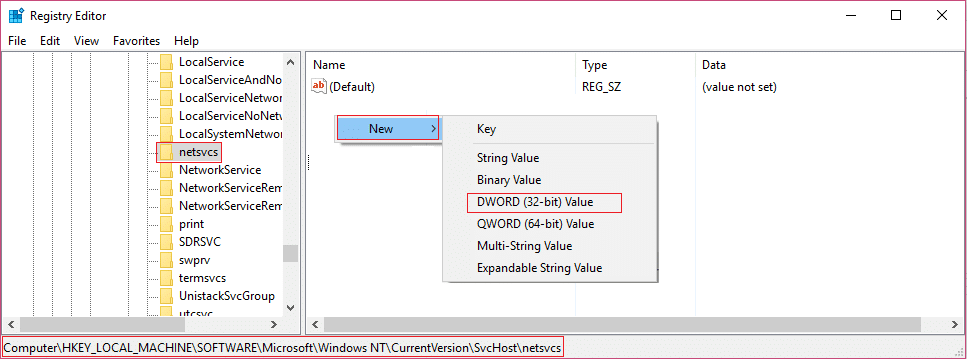
11.이제 새 DWORD의 이름을 CoInitializeSecurityParam으로 입력 하고 더블 클릭합니다.
12.값 데이터를 1로 설정하고 확인을 클릭하여 변경 사항을 저장합니다.
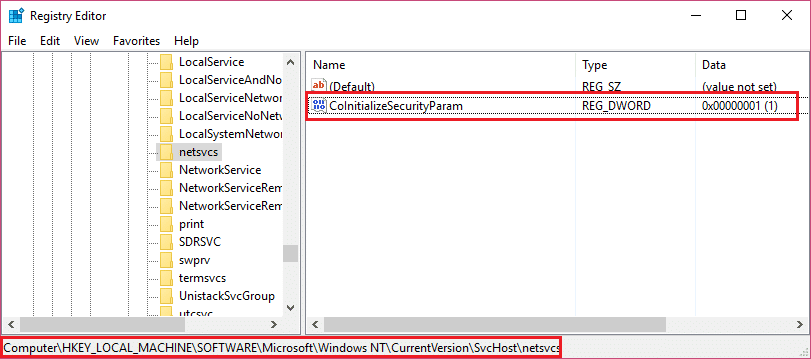
13. 이제 netsvcs 폴더 아래에 다음과 같이 3개의 DWORD(32비트) 값을 생성하고 아래와 같이 값 데이터를 입력합니다.
DWORD 값 데이터 이름 CoInitializeSecurityAllowLowBox: 1 CoInitializeSecurityAllowInteractiveUsers: 1 AuthenticationCapabilities: 3020
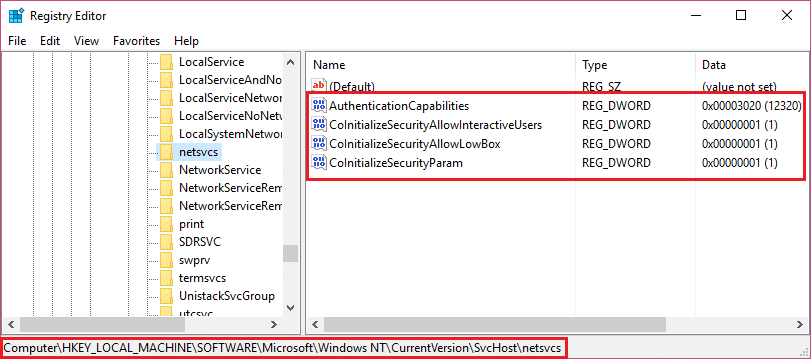
14.각각의 값을 설정한 후 확인을 클릭하고 레지스트리 편집기를 닫습니다.
방법 7: 레지스트리 수정 2
1. Windows 키 + R을 누른 다음 regedit 를 입력하고 Enter 키를 눌러 레지스트리 편집기를 엽니다.
2. 다음 레지스트리 키로 이동합니다.
HKEY_LOCAL_MACHINE\SYSTEM\CurrentControlSet\Services\gpsvc

3. 위의 키가 해당 위치에 있는지 확인한 다음 계속하십시오.
4. 이제 다음 키로 이동합니다.
HKEY_LOCAL_MACHINE\SOFTWARE\Microsoft\Windows NT\CurrentVersion\Svchost
5. Svchost를 마우스 오른쪽 버튼으로 클릭하고 새로 만들기 > 다중 문자열 값을 선택합니다.
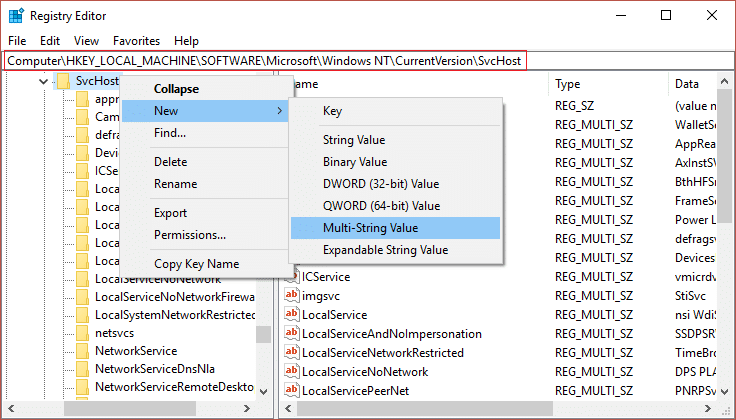
6. 이 새 문자열의 이름을 GPSvcGroup 으로 지정한 다음 두 번 클릭하여 값을 GPSvc 로 변경하고 확인을 누릅니다.
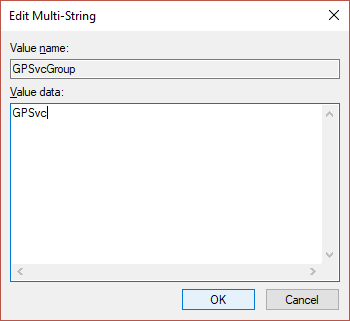
7. 다시 Svchost를 마우스 오른쪽 버튼으로 클릭하고 새로 만들기 > 키를 선택 합니다.

8. 이 키의 이름을 GPSvcGroup 으로 지정 하고 Enter 키를 누릅니다.
9.Now을 마우스 오른쪽 버튼으로 클릭 GPSvcGroup 하고 새로 만들기> DWORD (32 비트) 값을 선택합니다.
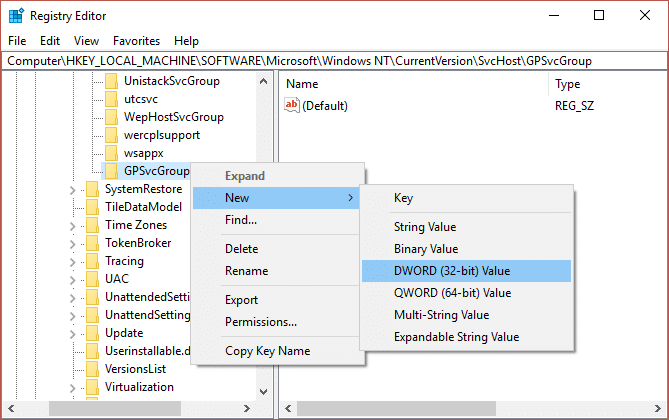
10. 이 DWORD의 이름 을 AuthenticationCapabilities로 지정 하고 두 번 클릭하여 값을 12320 으로 변경합니다 (10진수 기준을 사용하고 있는지 확인).
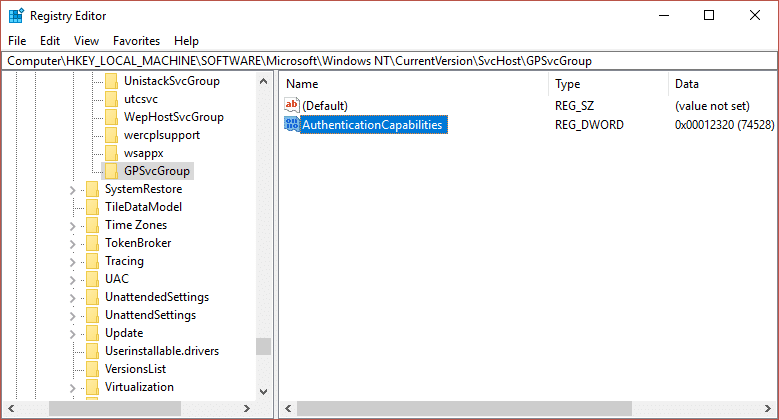
11.Similarly 새 만들 DWORD 라는 ColnitializeSecurityParam을 하고 그것의 값을 변경 한 .
12.레지스트리 편집기를 닫고 PC를 재부팅합니다.
당신을 위해 추천 된:
그것 뿐이다, 당신은 성공적으로 한 윈도우 그룹 정책 클라이언트 서비스 오류에 연결할 수 없습니다 수정 하지만 여전히이 가이드에 관한 질문이있는 경우 그 의견의 섹션에 남겨 주시기 바랍니다
이 글에서는 하드 드라이브에 문제가 생겼을 때 다시 접근할 수 있는 방법을 안내해 드리겠습니다. 함께 따라 해 보세요!
AirPods는 언뜻 보기에 다른 무선 이어폰과 별반 다르지 않아 보입니다. 하지만 몇 가지 잘 알려지지 않은 기능이 발견되면서 모든 것이 달라졌습니다.
Apple은 iOS 26을 출시했습니다. 완전히 새로운 불투명 유리 디자인, 더욱 스마트해진 경험, 익숙한 앱의 개선 사항이 포함된 주요 업데이트입니다.
학생들은 학업을 위해 특정 유형의 노트북이 필요합니다. 선택한 전공 분야에서 뛰어난 성능을 발휘할 만큼 강력해야 할 뿐만 아니라, 하루 종일 휴대할 수 있을 만큼 작고 가벼워야 합니다.
Windows 10에 프린터를 추가하는 것은 간단하지만, 유선 장치의 경우와 무선 장치의 경우 프로세스가 다릅니다.
아시다시피 RAM은 컴퓨터에서 매우 중요한 하드웨어 부품으로, 데이터 처리를 위한 메모리 역할을 하며 노트북이나 PC의 속도를 결정하는 요소입니다. 아래 글에서는 WebTech360에서 Windows에서 소프트웨어를 사용하여 RAM 오류를 확인하는 몇 가지 방법을 소개합니다.
스마트 TV는 정말로 세상을 휩쓸었습니다. 이렇게 많은 뛰어난 기능과 인터넷 연결 덕분에 기술은 우리가 TV를 시청하는 방식을 바꾸어 놓았습니다.
냉장고는 가정에서 흔히 볼 수 있는 가전제품이다. 냉장고는 보통 2개의 칸으로 구성되어 있는데, 냉장실은 넓고 사용자가 열 때마다 자동으로 켜지는 조명이 있는 반면, 냉동실은 좁고 조명이 없습니다.
Wi-Fi 네트워크는 라우터, 대역폭, 간섭 외에도 여러 요인의 영향을 받지만 네트워크를 강화하는 몇 가지 스마트한 방법이 있습니다.
휴대폰에서 안정적인 iOS 16으로 돌아가려면 iOS 17을 제거하고 iOS 17에서 16으로 다운그레이드하는 기본 가이드는 다음과 같습니다.
요거트는 정말 좋은 음식이에요. 매일 요구르트를 먹는 것이 좋은가요? 매일 요구르트를 먹으면, 몸에 어떤 변화가 있을까요? 함께 알아보죠!
이 기사에서는 가장 영양가 있는 쌀 종류와 어떤 쌀을 선택하든 건강상의 이점을 극대화하는 방법에 대해 설명합니다.
수면 일정과 취침 루틴을 정하고, 알람 시계를 바꾸고, 식단을 조절하는 것은 더 나은 수면을 취하고 아침에 제때 일어나는 데 도움이 되는 몇 가지 방법입니다.
임대해 주세요! Landlord Sim은 iOS와 Android에서 플레이할 수 있는 모바일 시뮬레이션 게임입니다. 여러분은 아파트 단지의 집주인 역할을 하며 아파트 내부를 업그레이드하고 세입자가 입주할 수 있도록 준비하여 임대를 시작하게 됩니다.
욕실 타워 디펜스 Roblox 게임 코드를 받고 신나는 보상을 받으세요. 이들은 더 높은 데미지를 지닌 타워를 업그레이드하거나 잠금 해제하는 데 도움이 됩니다.













